php小编草莓为您介绍如何在word文档中禁止复制内容的操作方法。通过简单的步骤和设置,您可以有效地保护文档内容不被随意复制。让我们一起来了解这个实用的技巧,保护您的文档安全!
首先,打开Word文档,然后点击菜单选项卡【审阅】列表中的【限制编辑】;

弹出【限制编辑】界面后,勾选“仅允许在文档中进行此类型的编辑”,然后点击下拉图标,可以看到有4个选项。
选择“修订”表示设置后,文档内容做了修改都会以修订方式展现出来,内容可以复制;
选择“批注”表示设置后,文档内容只能在区域中插入批注,内容可以复制;
选择“不允许任何更改(只读)”表示设置后,文档无法进行编辑更改,只能查看,但内容可以复制;
选择“填写窗体”表示设置后,只能在创建的文本框里输入内容,其他区域无法编辑更改,也无法复制内容。
如果只选择“填写窗体”,但不创建文本框,也可以让文档内容无法编辑更改,且无法复制。
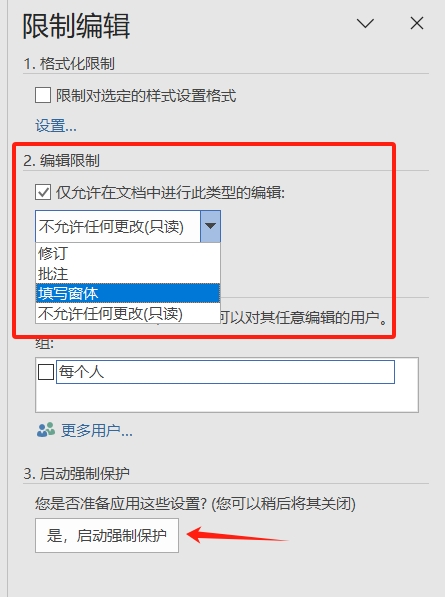
所以,想要禁止复制Word文档的内容,我们可以在【限制编辑】中选择“填写窗体”,然后点击【是,启动强制保护】,弹出对话框后,在密码栏里两次输入想要设置的密码,再点击【确定】就设置好了。
设置后,Word文档就无法编辑更改内容,也无法复制内容。
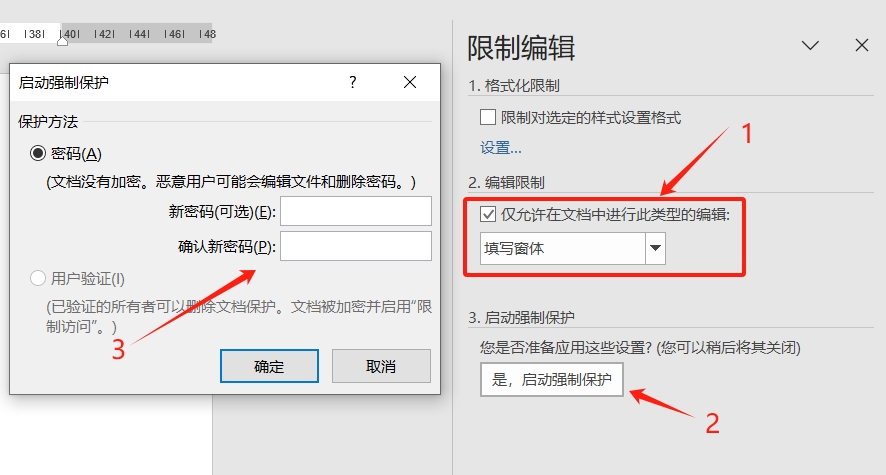
如果后续想要取消这种限制,只需要打开Word文档后,还是点击菜单选项卡【审阅】列表中的【限制编辑】,然后在【限制编辑】界面中点击“停止保护”,弹出对话框后,在密码栏输入原本设置的密码,再点击【确定】,Word文档的“填写窗体”就解除了,也就可以正常编辑及复制文档了。
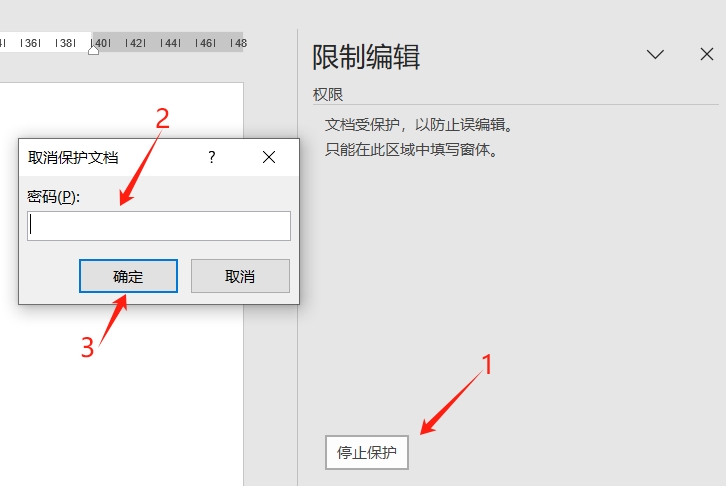
由以上操作可以看出,解除Word文档的“复制限制”需要输入原本设置的密码,所以在设置的时候,记得把密码记牢或者保存好,否则文档就无法编辑复制了。
那要是不小心忘记了密码怎么办?这种情况,不妨借助其他工具的帮助。




























